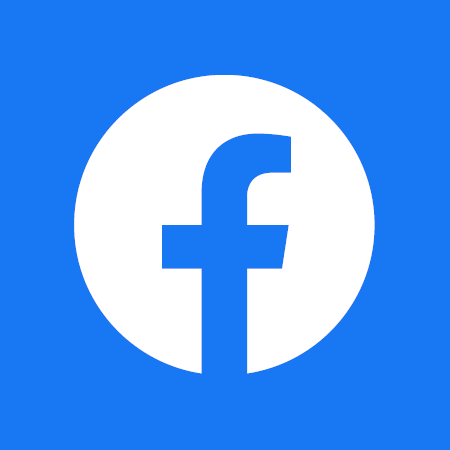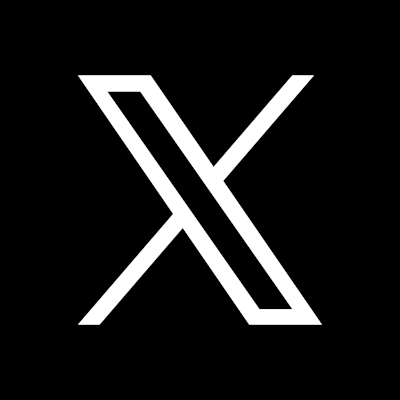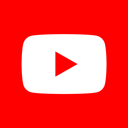AnyConnect für iOS
AnyConnect für iOS
Diese Anleitung zeigt Ihnen detailliert, wie Sie vorgehen müssen, um Cisco AnyConnect auf dem iOS Gerät (iPhone/iPod/iPad) zu benutzen.
 |
Um Cisco AnyConnect verwenden zu können, muss eine Internetverbindung existieren. Cisco AnyConnect kann eine Verbindung nur absichern, aber keine neue erzeugen. |
Installation des Cisco VPN-Clients
Laden Sie sich Cisco AnyConnect über iTunes herunter und installieren Sie es auf Ihrem Gerät. Hier finden Sie die App: Cisco AnyConnect
Einrichtung
|
Starten Sie die App Cisco AnyConnect über das angezeigte Symbol. |
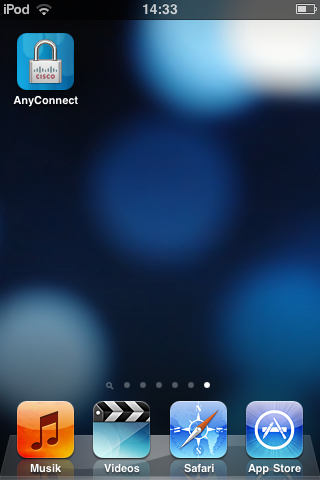 |
| Klicken Sie auf Add VPN Connection... |
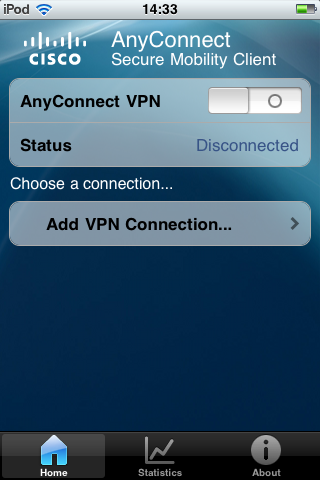 |
|
Befüllen Sie die Felder wie folgt:
Klicken Sie auf Save. |
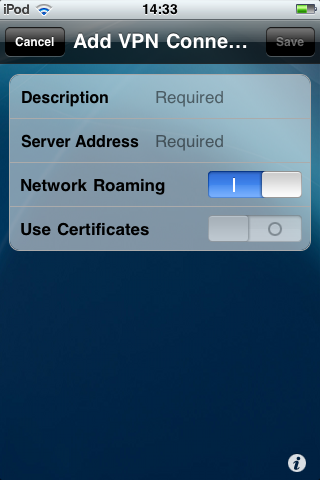 |
Benutzung
| Starten Sie die App Cisco AnyConnect über das angezeigte Symbol. |
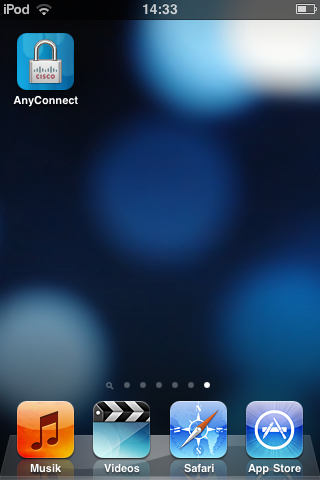 |
| Klicken Sie auf Universität Frankfurt. |
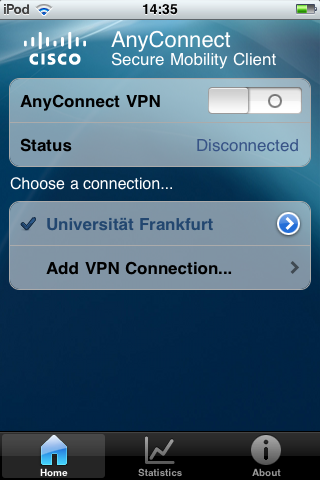 |
|
Befüllen Sie die Felder wie folgt:
Klicken Sie dann Connect. |
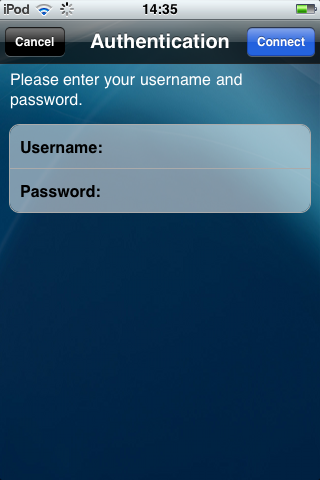 |
|
Der Status wechselt auf Connected und oben erscheint das VPN-Symbol. |
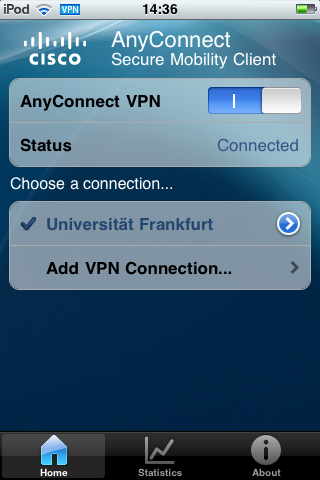 |
| Zum Beenden der VPN-Verbindung klicken Sie AnyConnect VPN. Damit wird die Verbindung beendet, der Status wechselt auf Disconnected und das VPN-Symbol verschwindet. |
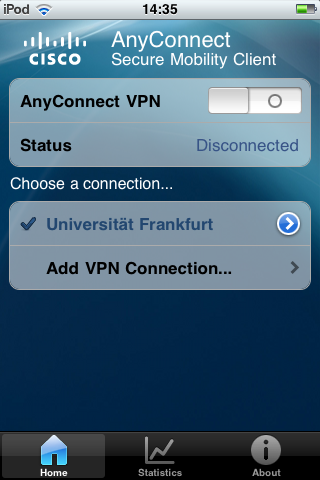 |
- Aktuelles und Presse
- Pressemitteilungen
- Öffentliche Veranstaltungen
- Uni-Publikationen
- Aktuelles Jahrbuch
- UniReport
- Forschung Frankfurt
- Aktuelle Stellenangebote
- Frankfurter Kinder-Uni
- Internationales
- Outgoings
- Erasmus / LLP
- Goethe Welcome Centre (GWC)
- Refugees / Geflüchtete
- Erasmus +
- Sprachenzentrum oder Fremdsprachen
- Goethe Research Academy for Early Career Researchers
- Forschung
- Research Support
- Forschungsprojekte, Kooperationen, Infrastruktur
- Profilbereich Molecular & Translational Medicine
- Profilbereich Structure & Dynamics of Life
- Profilbereich Space, Time & Matter
- Profilbereich Sustainability & Biodiversity
- Profilbereich Orders & Transformations
- Profilbereich Universality & Diversity